1、如下图所示,这是一张员工考勤表,其中员工的编号肯定具有唯一性,所以我们可以在A列设置防止输入重复数据,首先将该列选中,如图;

2、接着点击工具栏的"数据",然后依次找到"数据验证"-"数据验证",见下图;

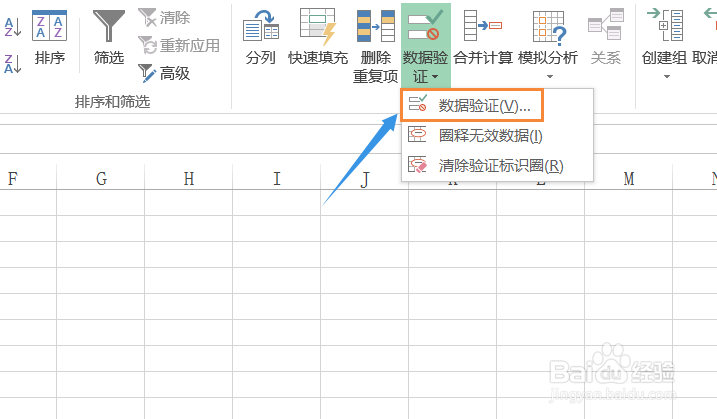
3、然后在弹出的数据验证对话框,我们在验证条件里将"自定义"设置为公式"=COUNTIF(A:A,A3)=1",如图所示;其中A代表A列,而A3则是输入数据开始的那一个单元格;

4、然后依旧在该对话框,我们切换至"出错警告",在标题和错误信息里面输入提示语,这个可以自由输入,如下;

5、点击确定以后,这样就设置完毕了,下面我们假如在A4单元格也输入编号"001",那么就会出现以下提醒;

